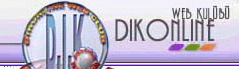

|
MS
WORD HIZLI DERS MENÜSÜ
|
|
| DERS 1 | DERS 5 |
| DERS 2 | DERS 6 |
| DERS 3 | DERS 7 |
| DERS 4 | DERS 8 |
| MS WORD |
Yapılacak
yazılımların yazıtipinin (fontunun) Yazıtipi (font) diyalog kutusuna geçmeden
değiştirilmesinde kullanılır. Tıklanarak Biçimlendirme Araç çubuğundaki
Yazıtipi kutusu düğmesiyle açılan listeden yazıtipi seçilir. Yazı boyutunu
değiştirmek için tıklanarak Biçimlendirme Araç çubuğundaki Yazı boyutu
kutusuna geçilir. Düğmesi tıklanarak açılan listeden yazı puntosu seçilir.
Bazı
ifadelerin daha anlamlı, vurgulu ve belirgin olmaları için koyu yazı veya
italik (sağa yatık) yazı durumuna çevrilmesinde kısayol tuşları Biçimlendirme
Araç çubuğu veya Yazıtipi diyalog kutusu kullanılır. İfadelerin
daha vurgulu, belirgin olmaları için koyu yazılmalarını sağlar. İfadelerin
daha vurgulu belirgin olmaları için italik (yatık yazı) olarak
yazılmalarını sağlar. İfadelerin
daha vurgulu belirgin olmaları için altı çizgili olarak yazılmalarını
sağlar. NOT:
Gerekirse ifadeler hem koyu(kalın), hem italik, hem de altı çizgili
duruma alınabilir. Biçim
menüsünden Büyük/Küçük Harf Değiştir Seçeneği seçilerek karakterlerinin
yapıları değiştirilebilir. Yazılımda ışıklandırılarak işaretlenen blok
içindeki kelimelerin ilk harfleri büyültülebilir, küçük harfler büyük
harfe, büyük harfler küçük harfe çevrilir. Bir
cümle içinde, ilk kelimenin ilk harfi küçükse büyük harfe çevrilmesi
için işaretlenir. İşaretlendirilmişse,
büyük harfler küçük harfe çevrilir. İşaretlendirilerek
küçük harfler büyük harfe çevrilir. Cümle
içindeki kelimelerin ilk harflerini büyük harfe çevrilir. Işıklandırılan
bölgedeki tüm büyük harfleri küçük harflere, küçük harfleri büyük harflere
çevrilmesini sağlar.
Dokümanlarda
yazı biçimi, Word programının çalışma prensiplerinden en önemlisidir
Programın, çalışma esnasında sürekli olarak kullandığı bir işlem yöntemidir.
Yazı biçimi olarak Word programı kullanıcılarına çok değişik yazı
biçimi hazırlamış durumdadır. Program tarafından verilen yazı biçimleri
(styles) Biçim menüsünden Biçem seçilerek gelen diyalog kutusundan
veya aktif durumdaki doküman penceresinde Biçimlendirme araç çubuğu
Biçem düğmesi tıklanarak açılan listeden geçerli yazı biçimlerinin(stillerinin)
listesi görülebilir. Genellikle doküman yazılımlarında daha belirgin
olmaları için bölüm, konu, paragraf başlıkları ve normal yazılım için
değişik yazı çeşitleri (font) yazı boyutları (size) ve koyu, alt çizgili,
italik gibi yazı biçimleri (style) tanımlanır.
Başlık
olarak kullanılacak tek bir satır veya tüm bir paragraf içindeki
ifadeler için verilen tanımlamalardır. Yazının tipi, boyutu ve
koyu, alt çizgili, italik veya renkli şekli paragraf biçimlendirme
tanımlamalarıdır. Ayrıca, paragrafta bilgilerin yerleşim şekilleri,
Girintiyi artır veya girintiyi azalt ile sol düzenlemenin daha
içeri veya dışarı alınması, satırlar arasındaki boşluk miktarlarının
değiştirilmesi, satırların sembollerle işaretlendirilmesi, çerçevelendirilmesi
tanımlamalarıda paragraf biçimlendirilmesi tanımlamaları sınıfına
girer. Bu
gruptaki biçimlendirmeler 6 alt gruba ayrılarak sınıflandırılabilir:
1.
Doküman başlık biçimi 4. Önsöz 2.
Bölüm başlık biçimi 5. Listeleme başlık biçimi 3.
Konu başlık biçimi 6. Çerçeveli ve sembol işaretli
satır biçimi
Yazılım
içinde daha vurgulu, daha göze batar olması istenilen bir veya birden
fazla karakterler yada bir veya birden fazla kelimeler için yapılan
tanımlamalardır. Biçimlendirilecek karakterlerin veya kelimelerin
yazıtipi puntosu tanımlanarak Koyu, Italic, Altı çizgili, renkli
özelliklerinden biri yada birkaçı verilir. Gerekiyorsa Karakter
Aralığı ile karakterler arasındaki boşluk miktarları değiştirilir.
Doküman
yazılımında gerek paragraf, gerekse karakter yazı biçim tanımlamaları
iki şekilde değiştirilebilir: Dokümanda
ifadeler yazılmadan önce Biçimlendirme araç çubuğundan Biçem kutusu açılır,
yazı biçimi listeden seçilir. Daha sonra yazılım yapılır. Bu yöntemde
gerekli olan yazı stili ya kullanıcı tarafından önceden tanımlanmış olmalı
veya programın önerdiği yazı biçimlerinden biri kabul edilmelidir. 2.
İfadeler yazıldıktan sonra ışıklandırılarak yazı biçimi seçilerek:
Doküman
bilgileri normal olarak hazırlandıktan sonra yazı biçimi değiştirilecek
ifadeler ışıklandırılır. Biçimlendirme araç çubuğundan Biçem kutusu açılarak
yazı stili seçilir. Doküman önce normal yazılır. Daha sonra Yazı biçimi
değiştirilecek ifadeler ve paragraflar ışıklandırılarak Biçimlendirme
araç çubuğundan istenilen biçim tanımlamaları yapılır. Doküman
yazılımında kullanıcı tarafından yaratılarak kullanılacak gerek paragraf
gerekse karakter yazı biçim tanımlamaları iki yöntemle yapılır: 1.
Biçimlendirme araç çubuğundan yazıtipi, boyut kutularından yazıtipi ve
boyutu seçildikten sonra, Biçem kutusuna yazı biçim tanım adı girilir. b.
Shift+Ctrl+B tuşuna basılarak Biçimlendirme araç çubuğundan boyut kutusu,
aktif duruma alınarak kürsör aşağı ok tuşuyla açılan listeden yazı boyutu
seçilir ve Koyu düğmesi tıklanarak koyu yazı olacağı belirtilir. c.
Shift+Ctrl+S tuşlarına basılarak Biçimlendirme araç çubuğundan Biçem kutusu
aktif duruma alınır. Yaratılan yazı biçimi için isim girilir. d.
Tanımlamalar bittikten sonra dokümanda kullanılacağı konuma gelinerek
biçem adı seçilir ve gerekli ifade girilir. 2.
Biçim menüsünden Biçem seçilerek gelen diyalog kutusunda Yeni düğmesi
tıklanarak açılan diyalog kutusundan tanımlanır. Sırasıyla şu işlemler
yapılır: Þ
Biçem diyalog kutusu:
Biçim menüsünden Biçem seçilerek açılan yazı biçimleri diyalog kutusunda; Word
programı içinde hazır durumda olan ve varsa kullanıcı tarafından yaratılan
yazı biçimlerinin listelendiği kutudur. Biçemler
liste kutusuna listelenecek yazı biçimlerinin hangi grup içinde olduğunu
gösteren ve satır düğmesi tıklanarak açılan listeden değiştirilebilen
kutudur. Programa
işlenmiş tüm yazı biçimlerinin listelenmesini sağlar. Dokümanda
kullanılan yazı biçimlerini listelendirir. Sadece
kullanıcı tarafından yaratılan yazı biçimlerini listelendirir. Listeden
seçilen yazı biçiminin paragraf içindeki görünümünü ve yerleşim biçimini
görüntülendirir. Listeden
seçilen yazı biçiminde tanımlanmış yazıtipini görüntülendirir. Yazı
biçimi için yapılmış tüm tanımlamaları görüntülendirir. Tıklanarak
veya Alt+U tuşlarına basılarak Biçemler listesinden seçilen yazı biçimini
dokümandaki yazılıma uygulanmasını sağlar. Tıklanarak
veya Alt+E tuşlarına basılarak yeni yazı biçimi tanımlanır. Kullanıcı
tarafından yaratılan yazı biçim adının veya yazı biçimiyle ilgili tanımların
değiştirilmesini sağlar. Tıklanarak veya Alt+D tuşlarına basılarak Biçem
Değiştir diyalog kutusunda gerekli değişiklikler yapılır. Biçem Değiştir
diyalog kutusu Yeni Biçem diyalog kutusunun benzeridir. Ad satırında Biçemin
adı, Biçim düğmesi tıklanarak Yazıtipi komutuyla biçim tanımlamaları değiştirilir. Kullanıcı
tarafından yaratılan yazı biçimlerinden biri seçildiğinde aktif duruma
geçer. Yaratılan yazı biçiminin iptal edilerek silinmesini sağlar. Word
tarafından verilen yazı biçimleri silinemez. Kullanıcı
tarafından yaratılan veya seçilen yazı biçimlerinin herhangi bir dokümana
veya şablon dosyasına kopyalanarak aktarılmasını sağlar. Þ
Yeni Biçem diyalog kutusu:
Biçem diyalog kutusundan Yeni düğmesi tıklanarak açılan bu diyalog kutusunda
kullanıcı tarafından yaratılacak yeni yazı biçim tanımlamaları yapılır. Mouse
ile tıklanarak veya Alt+A tuşlarına basılarak yaratılacak yazı biçiminin
adı girilir. Satır
düğmesi tıklanarak veya Alt+T tuşlarına basılarak açılan listeden yazı
biçimi paragraf için tanımlanıyorsa Paragraf karakter veya kelime için
tanımlanıyorsa Karakter seçilir. Yaratılacak
yazı stilinin baz (taban) olarak kullanacağı (benzetileceği) yazı biçimi
satır düğmesi tıklanarak veya Alt+N tuşlarına basılarak açılan listeden
seçilir. Bir
sonraki paragrafa uygulanması istenilen yazı biçimi satır düğmesi tıklanarak
veya Alt+P tuşlarına basılarak açılan listeden seçilir. Yaratılan
yazı biçiminin paragraf içindeki görünümünü verir. Yaratılan
yazı biçim tanım format şeklini görüntülendirir. Yaratılacak
yazı biçim özellikleri ile ilgili tanımlama seçenekleri verir. Yazı
biçimi yazıtipi tanımlamalarının yapılması için kullanılır. Yazı
biçimi paragraf tanımlamalarının yapılmasını sağlar. Yazı
biçimindeki sekme duruş konumlarının tanımlanmasında kullanılır. Yazı
biçiminin kutu içinde ve gölgeli olması tanımlamaları yapılır. Yazı
biçiminin hangi ülke lisanına göre uygulanacağı tanımlaması
yapılır. Stil(biçim)
tanımı yapılan yazı içinde kullanılacak nesnenin, pozisyon tanımlarının
yapılması için kullanılır. Yazı
stili (biçimi) baş tarafına verilmesi istenilen sembol veya rakam işaretlemesi
tanımlaması yapılır.
Tıklanarak veya Alt+K tuşlarına basılarak yazı biçiminin daha çabuk elde
edilmesi için gerekli tanımlamaların yapıldığı Özelleştir diyalog kutusunu
açar. Bu diyalog kutusunda; Þ
Düzenleyici diyalog kutusu:
Aktif duruma alınan bir dokümanda kullanılan yazı biçimlerinin bir başka
dokümana veya normal.dot şablon dosyasına kopyalanarak aktarılması için
gerekli tanımlamalar yapılan diyalog kutusudur. Ayrıca, aktarılan yazı
stilleri (biçimleri) içinden işaretlenenlerin silinmesi, isimlerinin değiştirilmesi
gibi işlemler yapılabilir. İçinde satırında yazı biçimleri kullanılacak
doküman ismi ve liste kutusunda yazı stilleri listelenir. Aktarılacak
yazı biçimleri bu listeden işaretlendirilerek seçilir. Kopyala düğmesi
tıklanarak İçine satırında görüntülenen şablon dosyasına kopyalanır.
Başka bir işlem yapılmayacaksa diyalog kutusunun sağ alt köşesindeki Kapat
düğmesi tıklanarak çıkılır. İçinde
listesinden işaretlenen bir veya birden fazla yazı stillerinin silinmesi
için Sil düğmesi tıklandığında veya Alt+l tuşlarına basıldığında program
silme işleminin yapılması için bir onay diyalog kutusu verir. Onay diyalog
kutusunda Evet düğmesi tek bir stilin silinmesi, Tümüne evet düğmesi hepsinin
silinmesi için kullanılır. Hayır silme işleminden vazgeçmeyi sağlar.
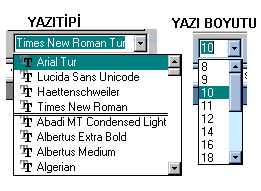
![]()
![]()
![]()

![]()
![]()
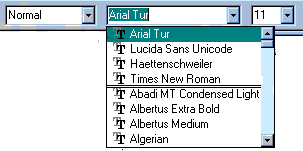
![]()
![]()
![]()
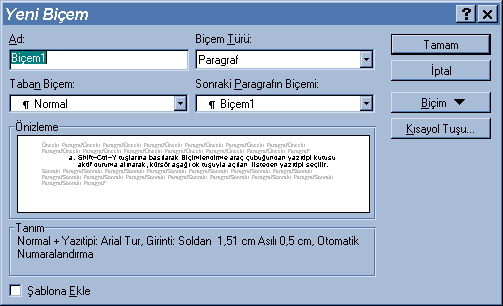
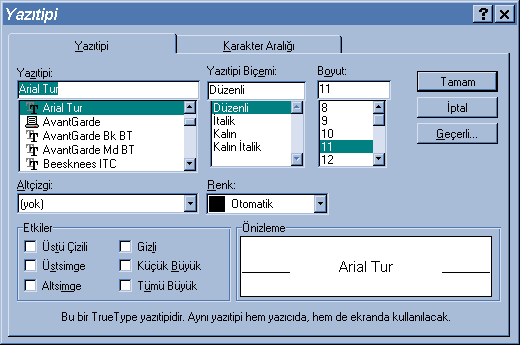
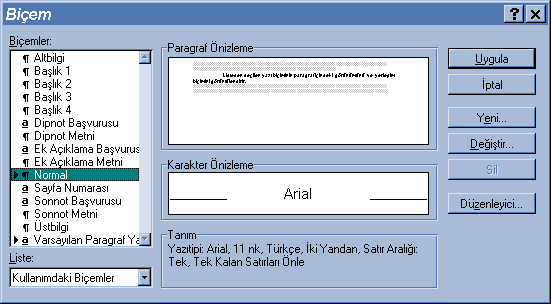
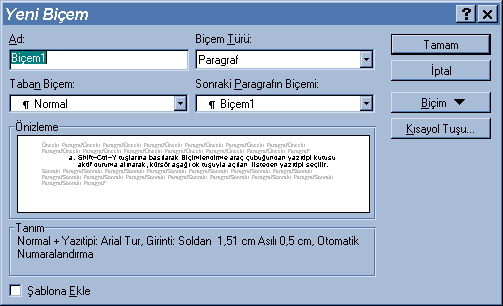
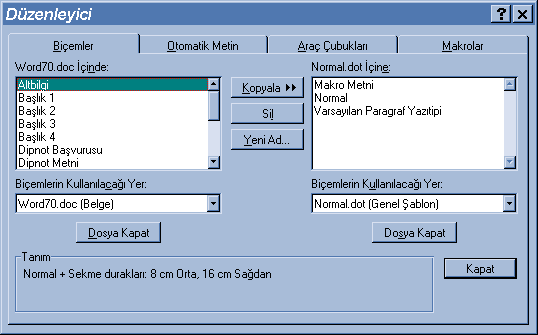

1024 x 768
Çözünürlükte
İzlenir